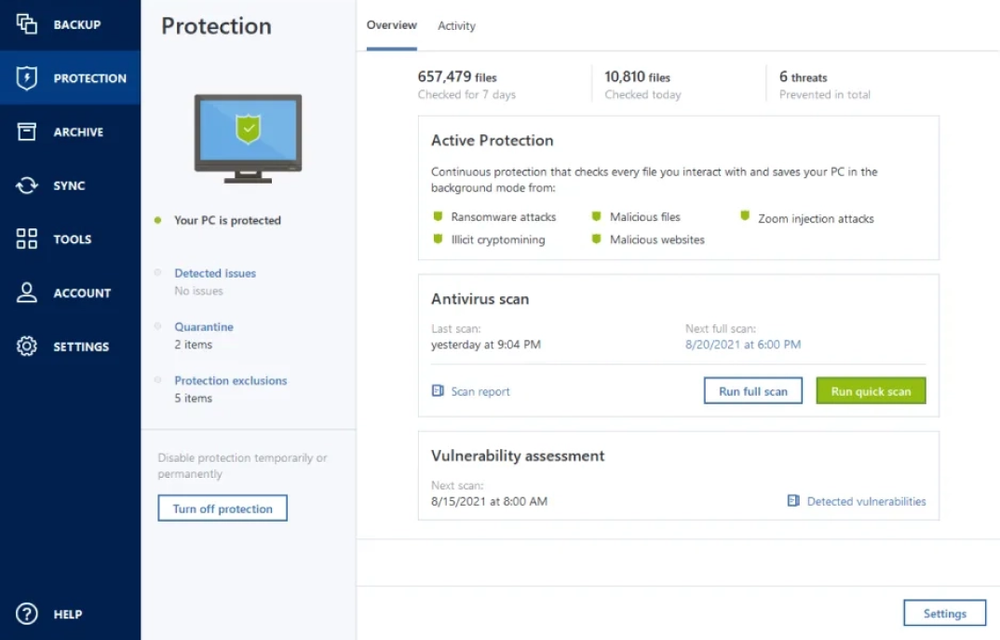En la era digital, proteger nuestros datos es fundamental. Acronis es una de las herramientas más completas para realizar copias de seguridad, clonación de discos, restauración de archivos y protección contra amenazas digitales. En este artículo, te explico su funcionamiento y cómo sacarle el máximo provecho.
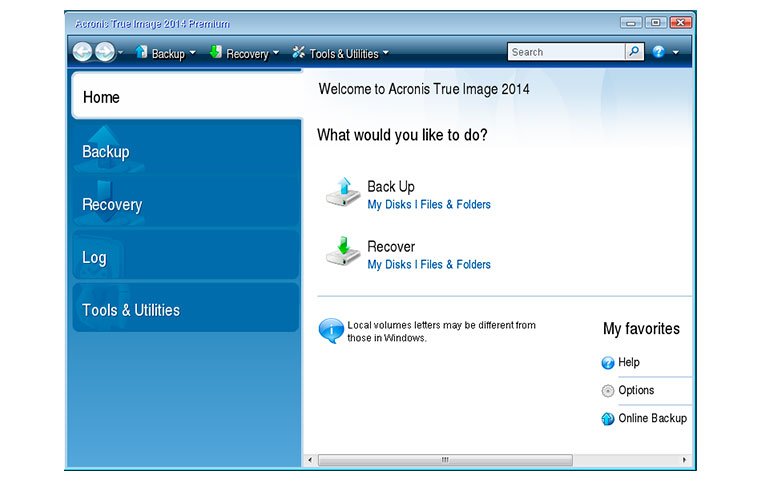
💻 1. Instalación de Acronis
Antes de comenzar, necesitas instalar el software en tu equipo. Sigue estos pasos:
- Descarga Acronis desde su página oficial.
- Ejecuta el instalador y sigue las instrucciones en pantalla.
- Inicia sesión o crea una cuenta de Acronis.
- Introduce la clave de licencia si tienes una versión paga o prueba la versión gratuita.
💾 2. Realizar una Copia de Seguridad
La mejor manera de proteger tus datos es creando copias de seguridad periódicas. Acronis te permite hacerlo fácilmente:
- Abre Acronis y ve a la pestaña «Copia de seguridad».
- Selecciona qué quieres respaldar:
- Archivos y carpetas específicas.
- Un disco completo.
- El sistema operativo.
- Elige el destino de la copia de seguridad:
- Un disco duro externo.
- Una unidad de red.
- La nube de Acronis.
- Configura la programación (diaria, semanal, mensual).
- Inicia la copia de seguridad y espera a que finalice.
Consejo: Mantén al menos una copia fuera del equipo principal para evitar pérdidas.
📁 3. Restaurar Datos desde una Copia de Seguridad
Si pierdes archivos o el sistema falla, puedes recuperarlos con Acronis:
- Abre Acronis y ve a la pestaña «Recuperación».
- Selecciona la copia de seguridad que quieres restaurar.
- Escoge qué deseas recuperar:
- Archivos específicos.
- Todo el sistema.
- Elige la ubicación de destino para la restauración.
- Confirma y espera a que finalice.
Consejo: Usa una unidad de rescate si el sistema no arranca correctamente.
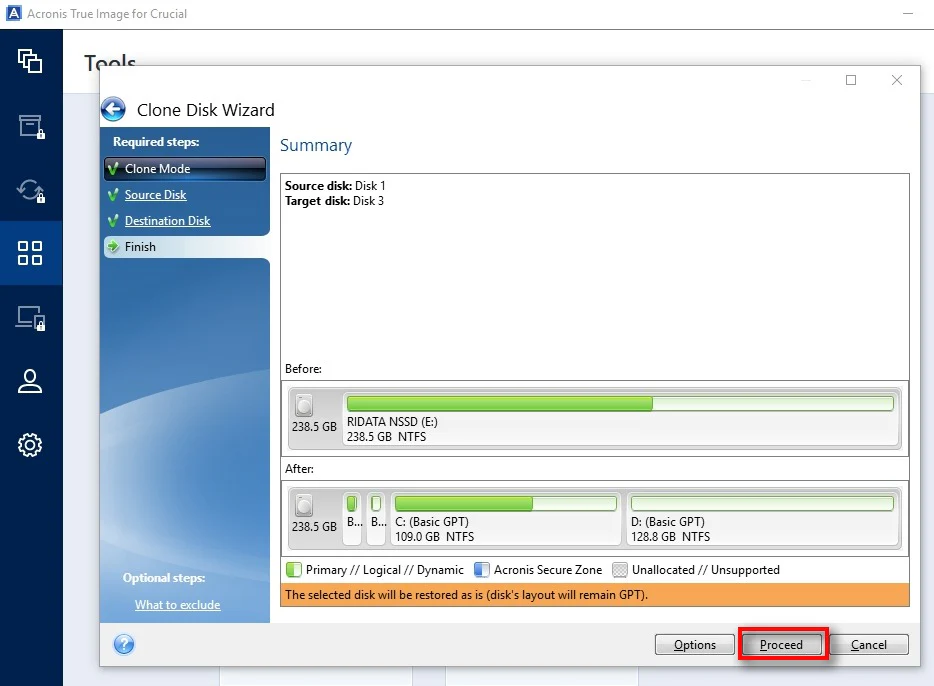
🖼️ 4. Clonar un Disco (Migrar a un SSD o HDD Nuevo)
Si deseas cambiar tu disco duro sin perder datos, la clonación de Acronis es ideal:
- Conecta el nuevo disco al equipo.
- Abre Acronis y selecciona «Herramientas» → «Clonar disco».
- Elige el modo de clonación:
- Automático (recomendado para la mayoría de los usuarios).
- Manual (para personalizar particiones y configuraciones).
- Selecciona el disco de origen (actual) y el disco de destino (nuevo).
- Inicia la clonación y espera a que termine.
- Apaga la PC, cambia el disco y verifica que funcione correctamente.
Consejo: Si el sistema no arranca tras la clonación, revisa la configuración de arranque en la BIOS.
🛡️ 5. Protección Contra Ransomware y Amenazas Digitales
🔍 Conclusión
Acronis es una herramienta completa que no solo te permite hacer copias de seguridad, sino que también te protege contra pérdidas de datos, ataques de ransomware y te ayuda a clonar discos sin complicaciones. Siguiendo estos pasos, podrás mantener tus archivos seguros y tu sistema siempre protegido.
📚 ¿Ya usaste Acronis? Cuéntanos tu experiencia en los comentarios.